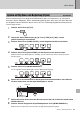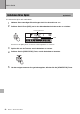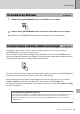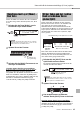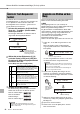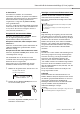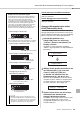User Manual
Table Of Contents
- VORSICHTSMASSNAHMEN
- ACHTUNG
- Informationen
- Über die Anleitungen
- Mitgeliefertes Zubehör
- Formate und Funktionen
- Einrichtung
- Quick Guide
- Referenz
- Unterschiedliche Instrumentenklänge (Voices) spielen
- Auswählen einer Main Voice
- Spielen der Flügel-Voice „Grand Piano“
- Verwenden des Metronoms
- Hinzufügen einer Layer (Ebene) – Dual Voice
- Mit der linken und der rechten Hand verschiedene Voices spielen (Split)
- Ändern der Touch Response der Tastatur
- Anwenden von Effekten auf den Klang
- Harmony-Effekt oder Arpeggien hinzufügen
- Zu zweit auf der Tastatur spielen (Duo-Modus)
- Songs wiedergeben
- Verwenden der Song-Lesson-Funktion
- Lernen, wie man die Touch Response verwendet (Touch Tutor)
- Klang der Akkorde hören und erleben (Chord Study)
- Zu den Akkordfolgen eines Songs Akkorde spielen (Chord Progression)
- Spielen mit Rhythmus und Begleitung (Styles)
- Einstellen des Fingering Type
- Einstellen des Smart Chord Key
- Spielen von Styles
- Style-Variationen
- Akkordtypen für die Style-Wiedergabe
- Akkorde, die bei Auswahl von Smart Chord zu hören sind
- Nachschlagen von Akkorden im Chord Dictionary (Akkordlexikon)
- Verwenden der Musikdatenbank
- Speichern einer Style-Datei
- Aufzeichnen Ihres Spiels
- Speichern Ihrer bevorzugten Bedienfeldeinstellungen
- Wählen einer EQ-Einstellung für den gewünschten Sound
- Anschließen an andere Geräte
- Datensicherung (Backup) und Initialisierung
- Die Funktionen
- Unterschiedliche Instrumentenklänge (Voices) spielen
- Anhang
Unterschiedliche Instrumentenklänge (Voices) spielen
EZ-300 – Benutzerhandbuch
25
Neben der Main Voice können Sie eine zusätzliche
Voice über die gesamte Tastatur spielen, die „Dual
Voice“.
1
Drücken Sie die Taste [DUAL], um die
zusätzliche Layer einzuschalten.
2
Spielen Sie auf der Tastatur.
3
Drücken Sie die [DUAL]-Taste erneut, um
die Layer zu entfernen.
Um eine andere Dual Voice auszuwählen:
Beim Einschalten von Dual wird die für die aktuelle
Main Voice am besten geeignete Dual Voice
ausgewählt, aber Sie können auch leicht eine andere
Dual Voice auswählen, indem Sie die [DUAL]-Taste
gedrückt halten, um „D.Voice“ (Funktion 008; Seite 61)
aufzurufen, und dann die Zifferntasten [0]–[9]
sowie die Tasten [+/YES] und [–/NO] verwenden.
Durch Unterteilen der Tastatur in zwei getrennte
Bereiche können Sie eine Voice in der linken und
eine andere in der rechten Hand spielen.
Außerdem können Sie im Tastaturbereich für die
rechte Hand eine Main Voice und eine Dual Voice als
Layers spielen, während Sie im Tastaturbereich für
die linke Hand eine weitere Voice (namens „Split
Voice“) spielen.
Die höchste Taste des Bereichs für die linke Hand
wird als „Split-Punkt“ bezeichnet (Funktion 003;
Seite 60), der von der Voreinstellung F#2 auch auf
eine andere Taste gelegt werden kann.
1
Drücken Sie die [SPLIT]-Taste, um die
Split-Funktion einzuschalten.
Die Tastatur wird unterteilt in zwei Bereiche für
die linke und die rechte Hand.
2
Spielen Sie auf der Tastatur.
3
Um die Split-Funktion zu beenden,
drücken Sie die [SPLIT]-Taste noch einmal.
Um eine andere Split Voice auszuwählen:
Halten Sie die [SPLIT]-Taste gedrückt, um „S.Voice“
(Funktion 012; Seite 61) aufzurufen, und verwenden
Sie dann die Zifferntasten [0]–[9] sowie die Tasten
[+/YES] und [–/NO].
Hinzufügen einer Layer (Ebene) –
Dual Voice
• Wenn Sie die [DUAL]-Taste länger als eine Sekunde
gedrückt halten, erscheint „D. Voice“, so dass Sie eine
andere Dual Voice auswählen können.
CncertGP
001
Erscheint, wenn Layer
eingeschaltet ist
HINWEIS
Es erklingen zwei
Voices gleichzeitig.
Mit der linken und der rechten
Hand verschiedene Voices
spielen (Split)
• Wenn Sie die [SPLIT]-Taste länger als eine Sekunde
gedrückt halten, erscheint „S. Voice“, so dass Sie eine
andere Split Voice auswählen können.
Split Voice
Main Voice und Dual Voice
Standardeinstellung für den Split-Punkt: 054 (F#2)
036
(C1)
048
(C2)
060
(C3)
072
(C4)
084
(C5)
096
(C6)
Bereich für die
linke Hand
Bereich für die rechte Hand
CncertGP
001
Erscheint, wenn Split
eingeschaltet ist
HINWEIS